Syncios 幫助你管理聯繫人、備忘錄、書籤、簡訊和歷史通話記錄在本地電腦和你的iPhone/iPad/iPod之間。這裡有更詳細的信息:
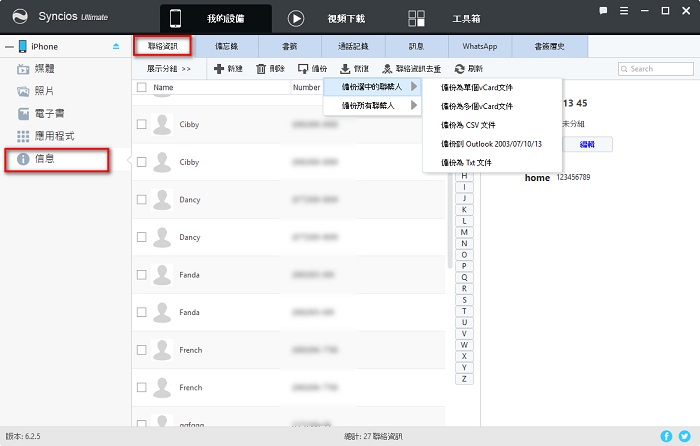
步驟 1: 點擊左側面板中的信息 > 聯絡資訊 然後Syncios 將會在主視窗顯示所有的聯繫人
步驟 2: 選擇新建,删除,備份,恢復,聯絡資訊去重,刷新的作業。
| 新建 | 1. 點擊"新建" 按鈕來建立新的聯繫人到你的設備。 2. 編輯聯繫人資訊,例如名字,公司,生日,頭像或點擊 "+" 號加入更多的專案如電話號碼,電子郵箱,地址等。 |
|---|---|
| 删除 | 1. 選擇沒用的聯繫人,按住Ctrl/shift鍵或勾選多個聯繫人刪除。 2. 點擊"删除" 按鈕來移除被選中的聯繫人。 |
| 備份 | 1. 點擊"備份" 按鈕。 2. 選擇聯繫人 進行備份,你也能選擇其他選項。 3. 瀏覽 備份路徑並備份到電腦。 |
| 恢復 | 1. 點擊"恢復" 按鈕。 2. 程序將自動讀取電腦上所有該程序所產生的的備份并列表展現,選擇其中一個備份。 3. 恢復到上次備份的狀態。 |
| 聯絡資訊去重 | 1. 點擊"聯絡資訊去重" 按鈕。 2. 按照"姓名匹配、號碼匹配、完全匹配"三種方式去重 |
| 刷新 | 刷新聯繫人列表。 |
編輯聯繫人資訊
你可以通過Synicos輕鬆地編輯聯繫人資訊。你也可以添加某個聯繫人的電話號碼、電子郵箱、地址、生日、IM和備註資訊。Syncios支援以聯繫人名字排序的A - Z快速搜尋。
如果Syncios顯示聯繫人失敗怎麼辦?
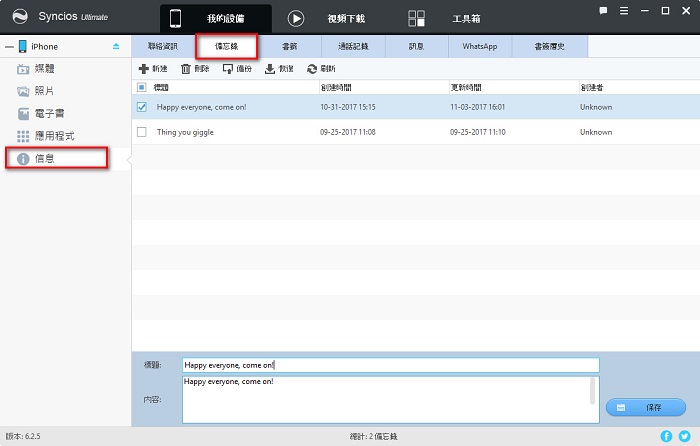
步驟 1: 點擊左側面板中的 信息 並點擊第二個標籤欄備忘錄。
步驟 2: 選擇新建,删除,備份,恢復,刷新作業。
| 新建 | 1. 點擊 "新建" 按鈕來建立新的備忘錄。 2. 編輯備忘錄資訊包括標題和內容,然後保存備忘錄。 |
|---|---|
| 删除 | 1. 選擇沒用的備忘錄,按住Ctrl/shift鍵或勾選多個備忘錄刪除。 2. 點擊"删除" 按鈕來移除被選中的備忘錄。 |
| 備份 | 1. 點擊"備份" 按鈕。 2. 選擇備忘錄進行備份,你也可以選擇其他的選項。 3. 瀏覽 備份輸出路徑並備份備忘錄到電腦。 |
| 恢復 | 1. 點擊"恢復" 按鈕。 2. 程序將自動讀取電腦上所有該程序所產生的的備份并列表展現,選擇其中一個備份。 3. 恢復到上次備份的狀態。 |
| 刷新 | 刷新備忘錄清單。 |
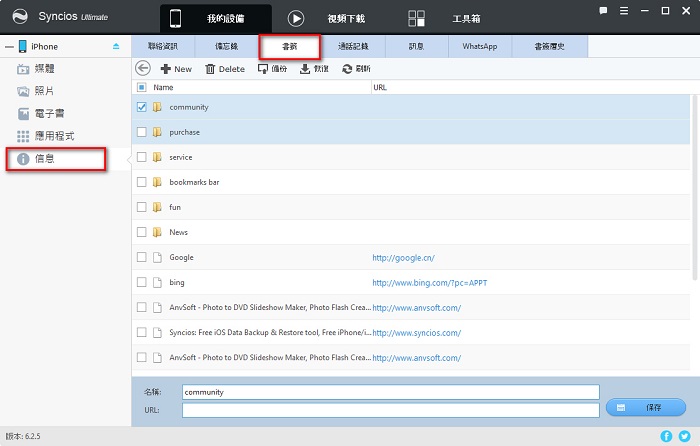
步驟 1: 點擊左側面板中的信息 並點擊第三欄標籤欄書籤。
步驟 2: 選擇新建,删除,備份,恢復,刷新作業。
| 新建 | 1. 點擊 "新建" 按鈕來建立新的書籤。 2. 編輯書籤資訊包括名稱和網址,然後保存書籤。 |
|---|---|
| 删除 | 1. 選擇沒用的書籤,按住Ctrl/shift鍵或勾選多個書籤刪除。 2. 點擊"删除" 按鈕來移除被選中的書籤。 |
| 備份 | 1. 點擊"備份" 按鈕 2. 選擇 書籤 進行備份,你也可以選擇其他選項。 3. 瀏覽 備份輸出路徑和備份書籤到電腦。 |
| 恢復 | 1. 點擊 "恢復" 按鈕 2. 程序將自動讀取電腦上所有該程序所產生的的備份并列表展現,選擇其中一個備份。 3. 書籤將會恢復到最近一次備份的狀態。 |
| 刷新 | 刷新書籤清單。 |
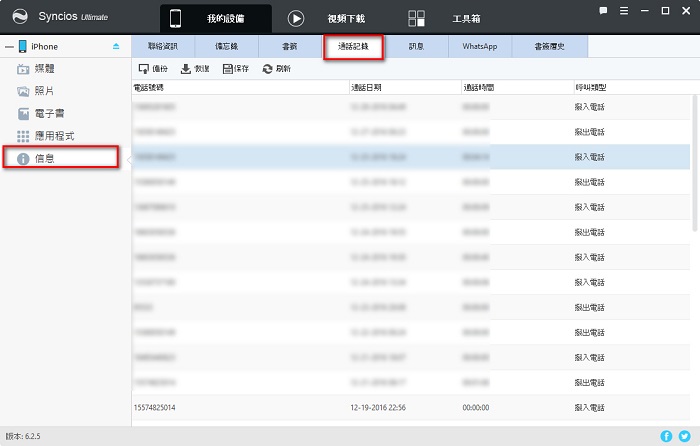
步驟 1: 點擊左側面板中的信息並點擊第四個標籤欄通話記錄 。
步驟 2: 選擇備份,恢復,保存,刷新作業。
| 備份 | 1. 點擊"備份" 按鈕。 2. 選擇 通話記錄 進行備份,你也可以選擇其他選項。 3. 瀏覽 備份輸出路徑並備份通話記錄到電腦。 |
|---|---|
| 恢復 | 1. 點擊"恢復" 按鈕。 2. 程序將自動讀取電腦上所有該程序所產生的的備份并列表展現,選擇其中一個備份。 3. 恢復到上次備份的狀態。 |
| 保存 | 1. 點擊"保存" 按鈕。 2. 選擇路徑並保存為.txt格式的檔案到你的電腦。 |
| 刷新 | 刷新通話記錄列表。 |
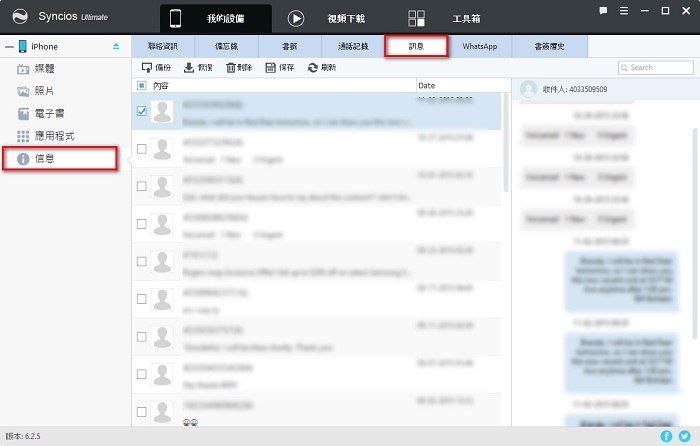
步驟 1: 點擊左側面板中的信息並點擊訊息 標籤。
步驟 2: 選擇 備份,恢復,刪除,保存,刷新。
| 備份 | 1. 點擊 "備份" 按鈕。 2. 選擇訊息 進行備份,你也可以選擇其他選項。 3. 瀏覽 備份路徑並備份訊息到電腦。 |
|---|---|
| 恢復 | 1. 點擊"恢復" 按鈕。 2. 程序將自動讀取電腦上所有該程序所產生的的備份并列表展現,選擇其中一個備份。 3. 恢復到上次備份的狀態。 |
| 删除 | 1. 選擇沒用的訊息,按住Ctrl/shift鍵或勾選多個訊息刪除。 2. 點擊"删除" 按鈕來移除被選中的訊息。 |
| 保存 | 1. 點擊"保存" 按鈕。 2. 選擇路徑並保存為.txt格式的檔案到你的電腦。 |
| 刷新 | 刷新訊息清單。 |
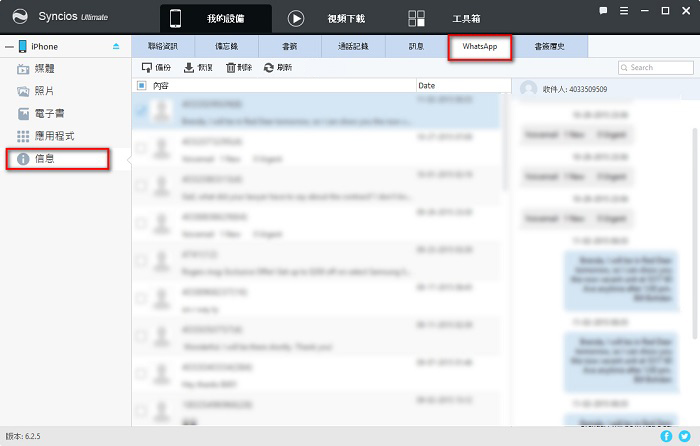
步驟 1: 點擊左側面板中的信息並點擊WhatsApp 標籤。
步驟 2: 選擇 備份,恢復,删除,刷新。
| 備份 | 1. 點擊 "備份" 按鈕。 2. 選擇WhatsApp 進行備份,你也可以選擇其他選項。 3. 瀏覽 備份路徑並備份WhatsApp到電腦。 |
|---|---|
| 恢復 | 1. 點擊"恢復" 按鈕。 2. 程序將自動讀取電腦上所有該程序所產生的的備份并列表展現,選擇其中一個備份。 3. 恢復到上次備份的狀態。 |
| 删除 | 1. 選擇沒用的WhatsApp,按住Ctrl/shift鍵或勾選多個WhatsApp訊息刪除。 2. 點擊"删除" 按鈕來移除被選中的WhatsApp訊息。 |
| 刷新 | 刷新WhatsApp清單。 |
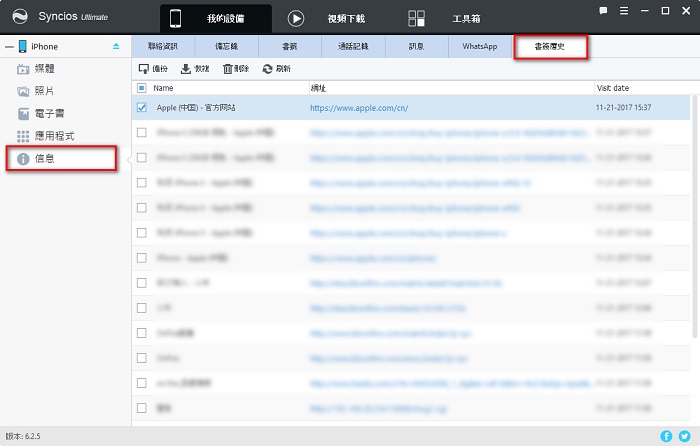
步驟 1: 點擊左側面板中的信息並點擊訊息 標籤。
步驟 2: 選擇 備份,恢復,删除,刷新。
| 備份 | 1. 點擊 "備份" 按鈕。 2. 選擇書籤歷史 進行備份,你也可以選擇其他選項。 3. 瀏覽 備份路徑並備份書籤歷史到電腦。 |
|---|---|
| 恢復 | 1. 點擊"恢復" 按鈕。 2. 程序將自動讀取電腦上所有該程序所產生的的備份并列表展現,選擇其中一個備份。 3. 恢復到上次備份的狀態。 |
| 删除 | 1. 選擇沒用的書籤歷史,按住Ctrl/shift鍵或勾選多個書籤歷史刪除。 2. 點擊"删除" 按鈕來移除被選中的書籤歷史。 |
| 刷新 | 刷新書籤歷史清單。 |